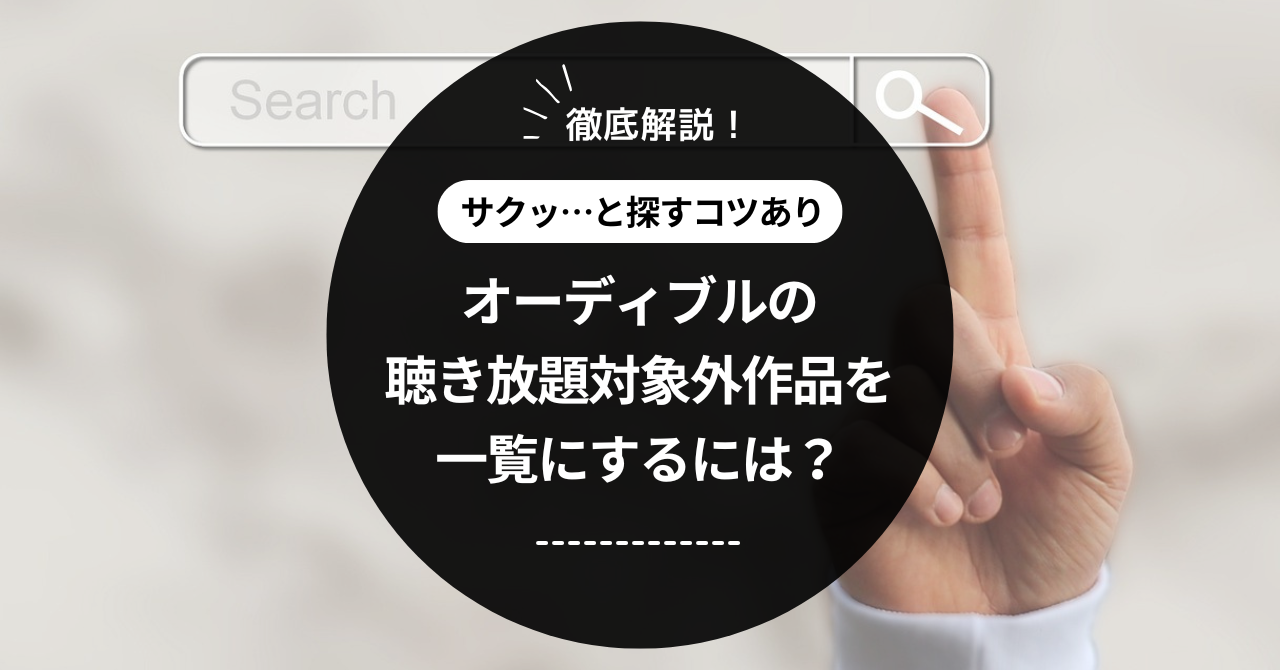[PR] 当サイトはアフィリエイト広告による収益を得ています。

パソコンを使うことが多いので、PCでもオーディブルを聴きたい…スマホと同じように使えるのかな?
Audible(オーディブル)はスマホで聴くイメージが強いので、パソコン(PC)でも使えるか気になりますよね。
結論、パソコンでもスマホと同様に再生できますが、注意点や使うべきシーンには要注意。
最後まで読めば、「スマホよりパソコン派」の方でも、Audibleで好きな作品をたくさん聴けるようになりますよ。
リンク先:【公式HP】https://www.audible.co.jp/
オーディブルをパソコン(PCサイト)で聴く方法

Audible(オーディブル)をパソコン(PC)で聴く方法は、以下の3ステップです。
- ステップ①Audible公式HPにアクセス
- ステップ②以下いずれかで、聴く作品を選ぶ
①右上の検索窓から検索する
②左上のコンテンツから探す
③「カテゴリー」から選ぶ
④「オススメ」から選ぶ(画像の下にも多くあります)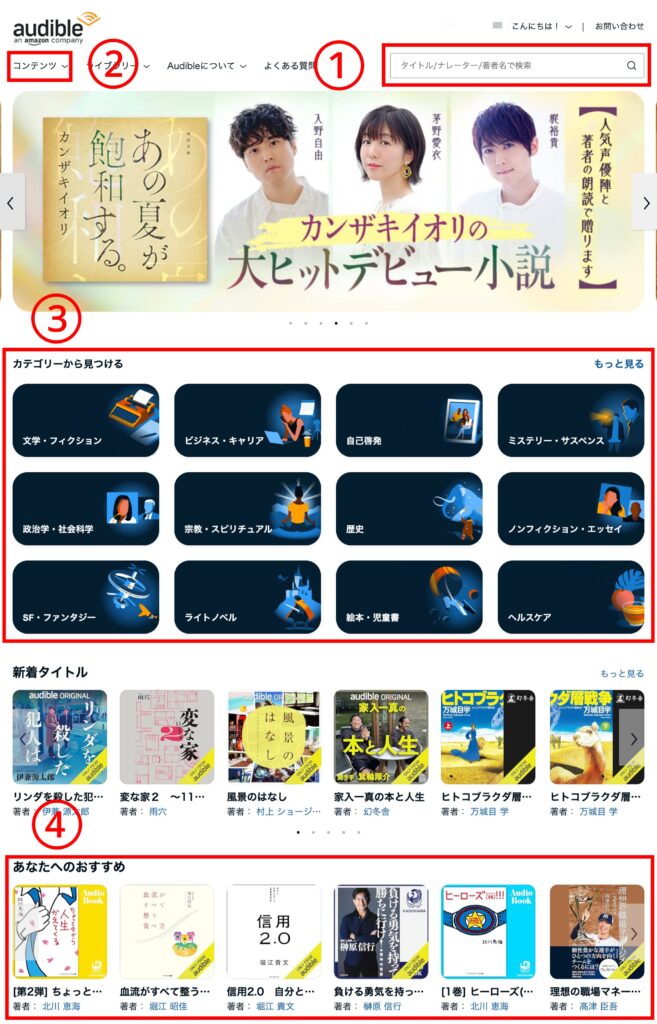
- ステップ③「ストリーミング再生」をタップする
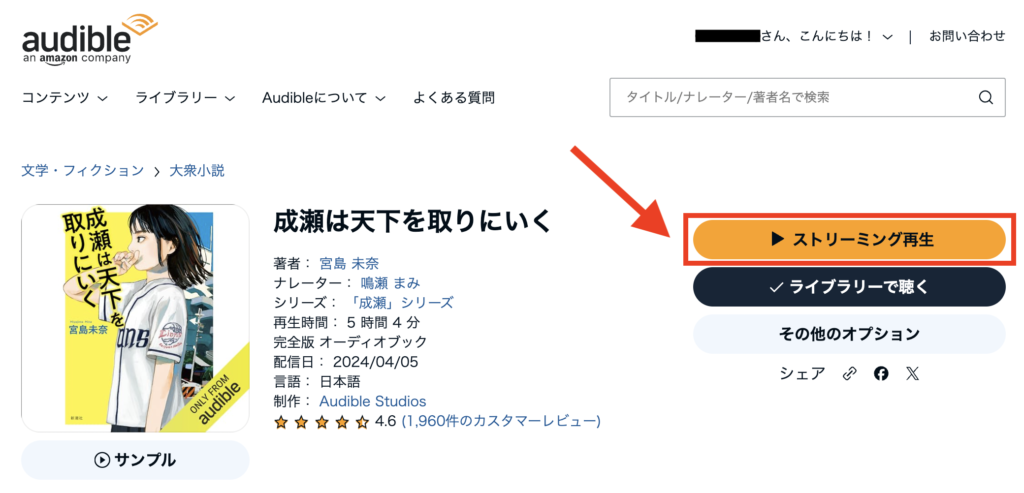
再生プレーヤーは、別ウィンドウで開きます。
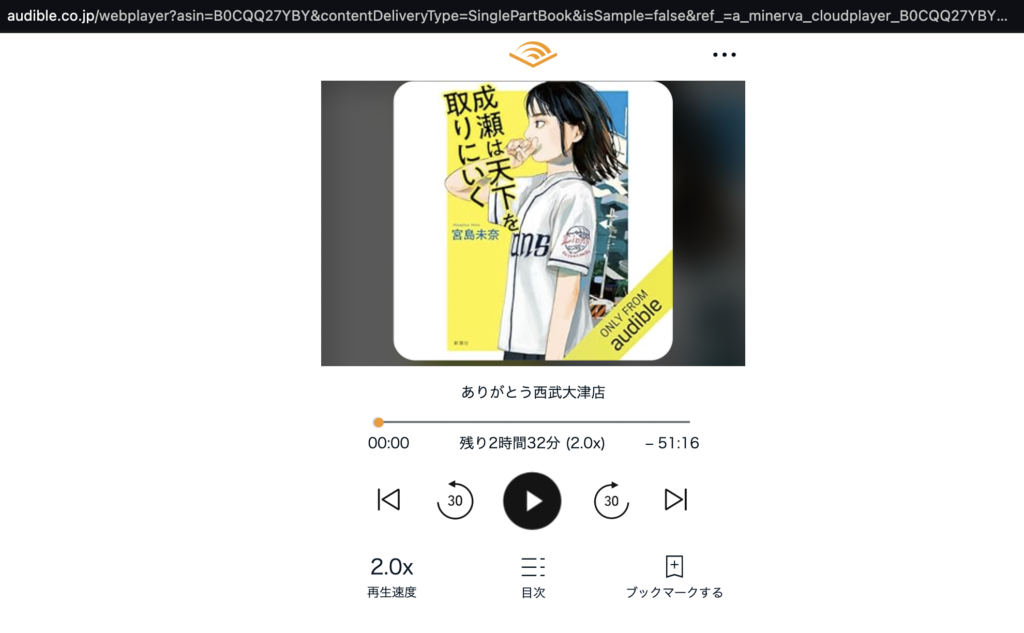
オーディブルをパソコンで聴く!スマホとの違い4つ

Audible(オーディブル)をパソコン(PC)で聴く際、スマホと異なる点は以下の4つです。
①作品をダウンロードできない
パソコン(PC)では、事前にダウンロードして、通信環境なしの状態で再生できません。

ストリーミング再生のみです。
通信代がかかってしまうので、使用前にネットワーク環境を確認しておくと安心です。
>【別記事】オーディブルのオフライン再生についてチェックする
②プレイヤー(再生画面)の設定NG
PC版ではスマホのように、再生画面のメニュー位置や再生時間をカスタマイズできません。
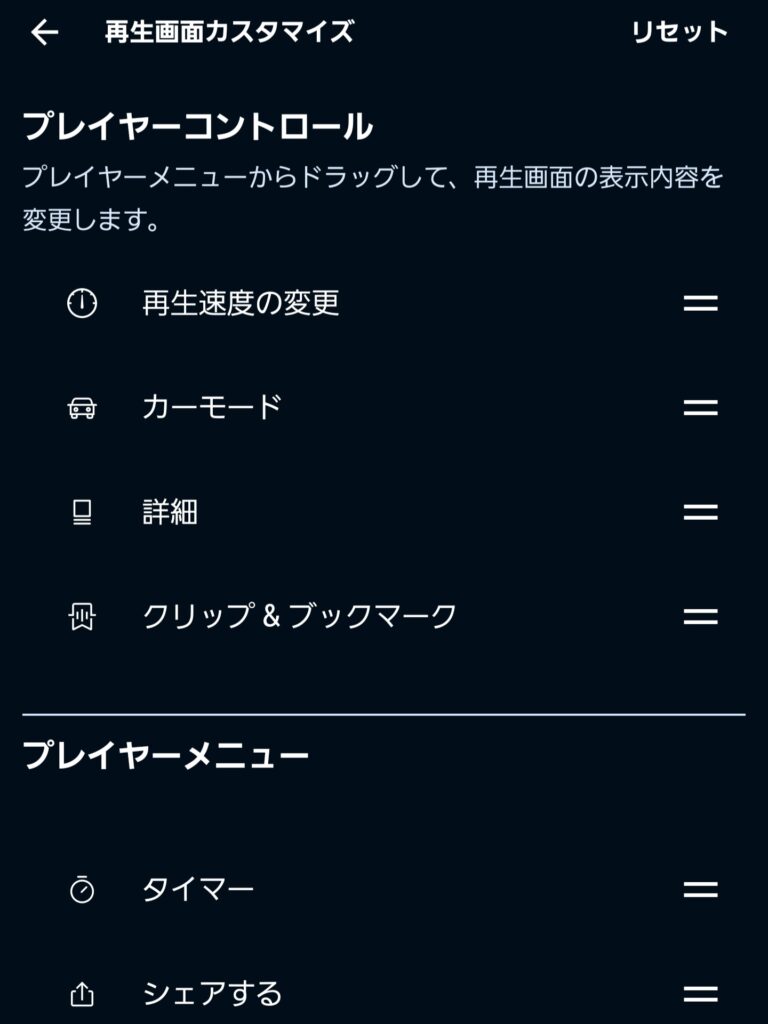
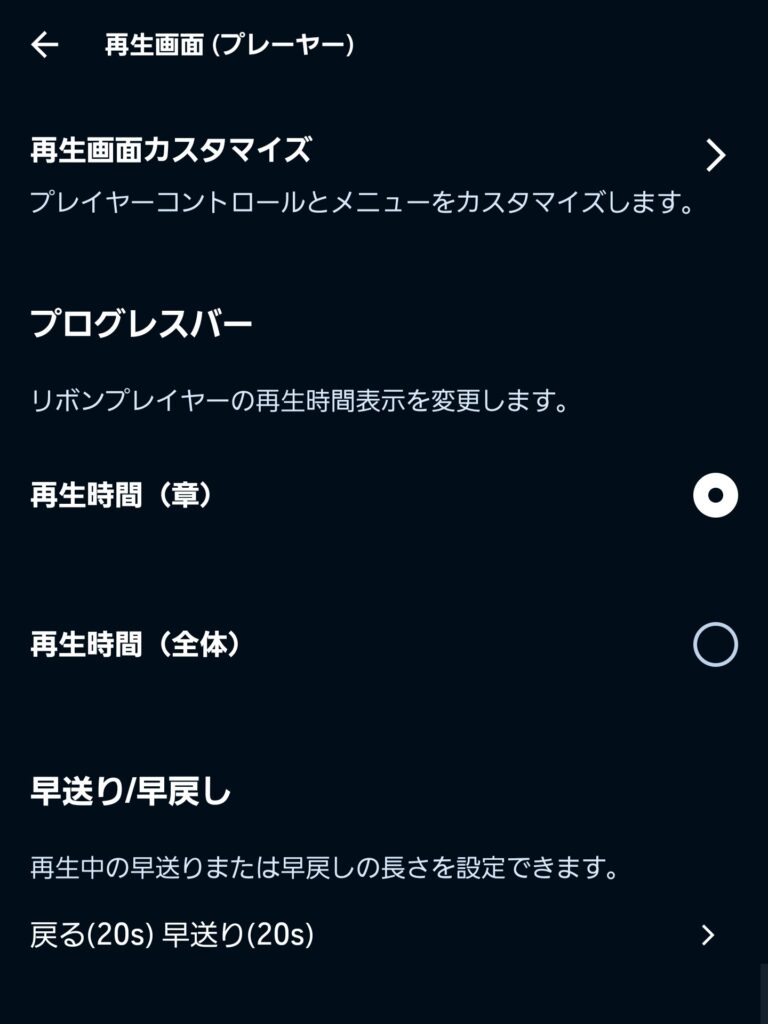
早送り・巻戻しの時間を含め、以下の画面が固定となる点に要注意です。
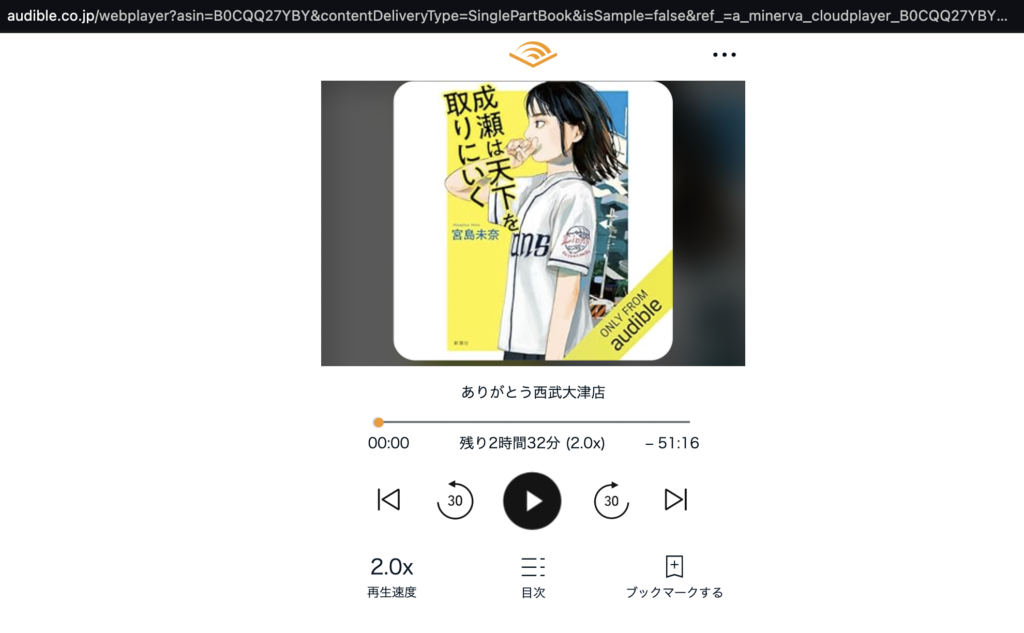
③リスニングログを確認できない
パソコン(PC)では、リスニングログを見られません。
リスニングログ…いつ、どの部分を聴いたか分かる履歴のこと
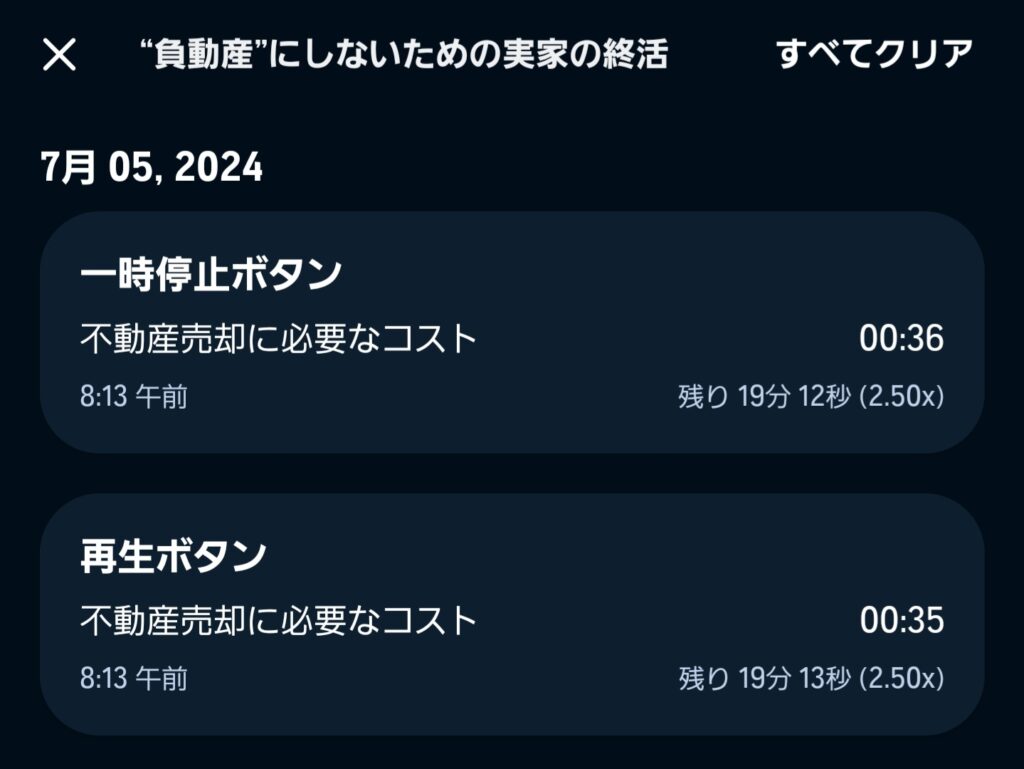
同期設定すればパソコンで聴いた履歴は残りますが、スマホからアクセスして確認する必要があります。
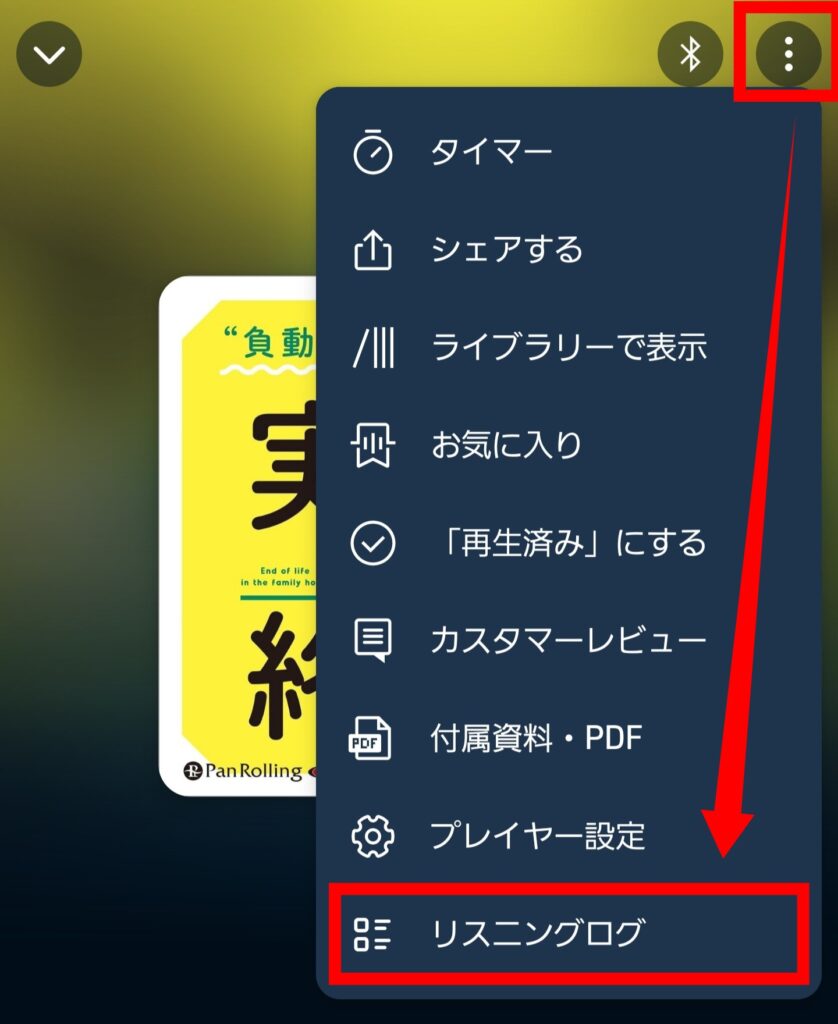
④3.5倍速以上で聴ける【外部ツール】
パソコン(PC)は拡張性が高いので、外部ツールを使うと再生スピードをアップできます。
スマホの設定上限は3.5倍速ですが、Google Chromeの拡張機能「Global Speed」を導入すると、なんと16倍速まで変更可能。
以下の場合、筆者も4倍速で使うことが多いです。
導入は無料でカンタンにできるので、具体的なやり方をチェックしてください。
- ステップ①Chromeウェブストアにアクセス
- ステップ②「Chromeに追加」→「拡張機能を追加」をタップ
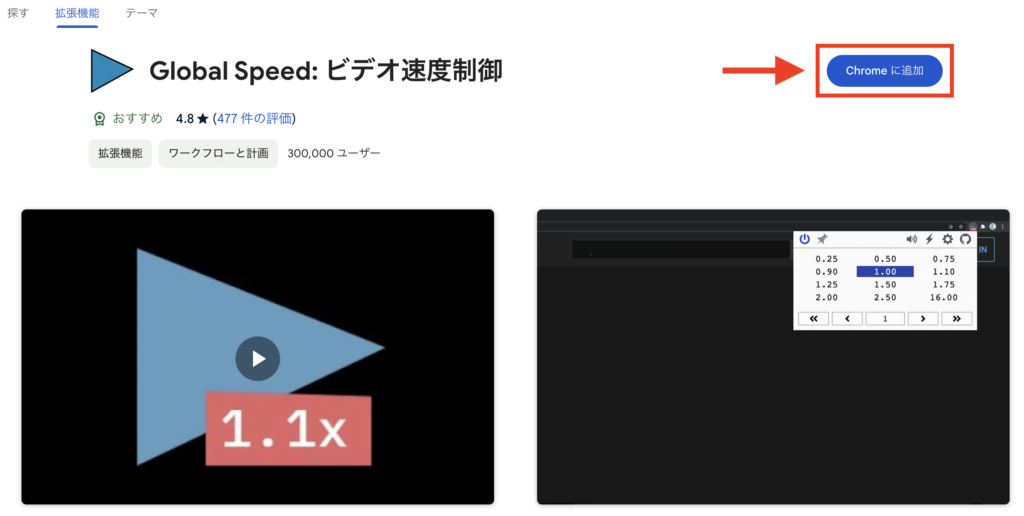
- ステップ③拡張マークをタップした後、ピン付けする
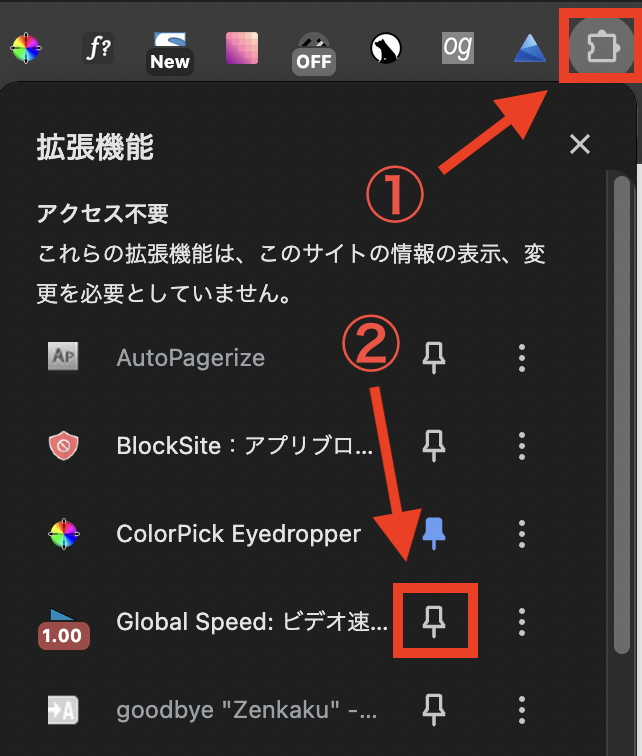
- ステップ④パソコン(PC)で再生する
- ステップ⑤メニューバーから速度を選択
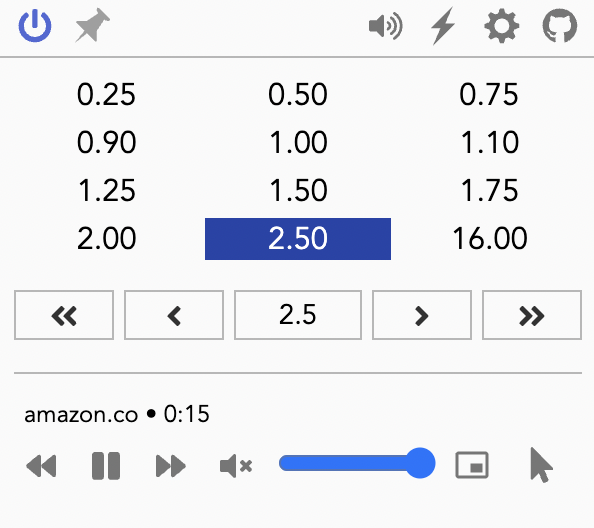
>オーディブルアプリの使い方・今日から使えるマル秘テクはコチラ
オーディブルをパソコン(PC)で使う際の注意点2つ

Audible(オーディブル)をパソコン(PC)で使う際は、以下の2点に要注意です。
①再生位置の同期設定をする
スマホとパソコン(PC)の再生位置を同期させたい場合、スマホ側で設定が必要です。
- ステップ①アプリ右下の「プロフィール」→右上の「歯車マーク」をタップ
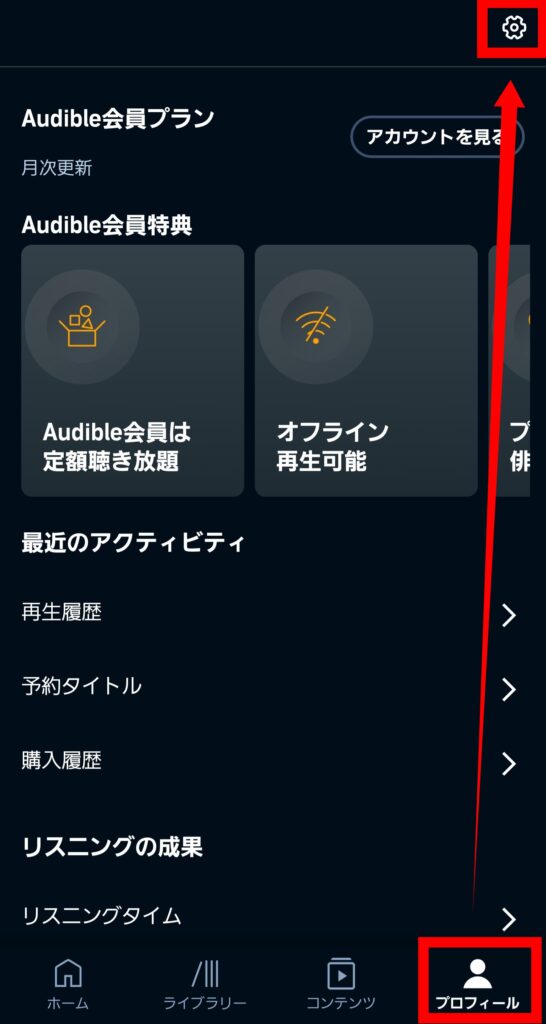
- ステップ②「再生画面(プレーヤー)」をタップ
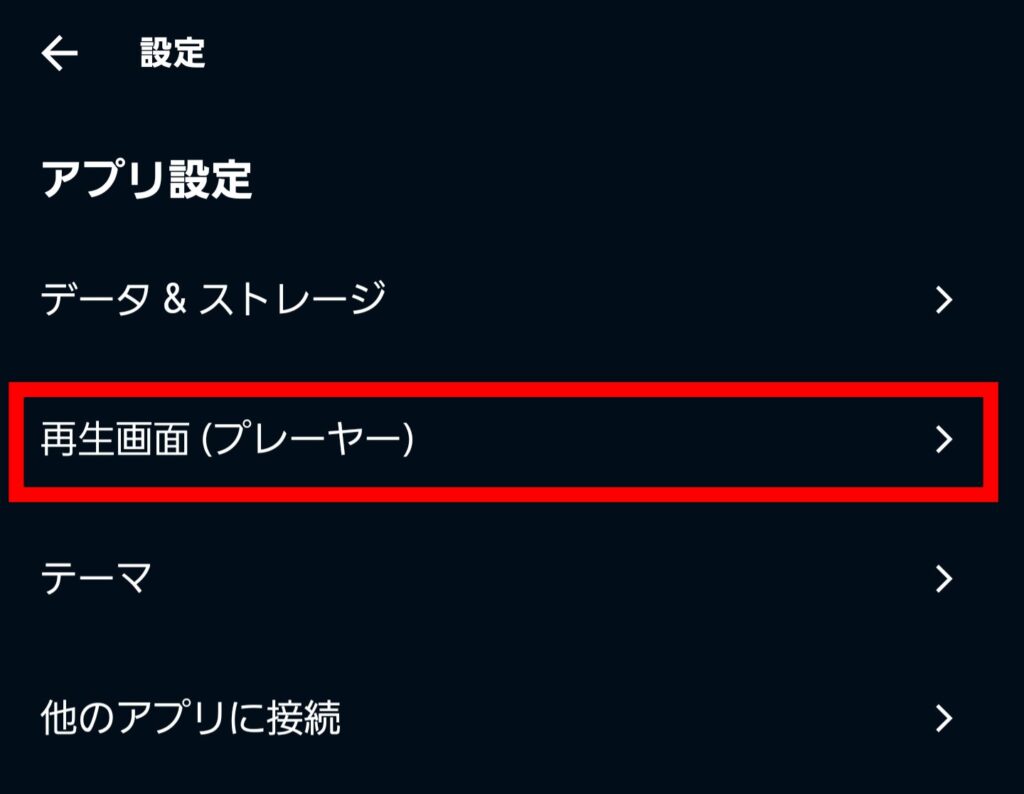
- ステップ③「再生位置の同期」を「オン」にする
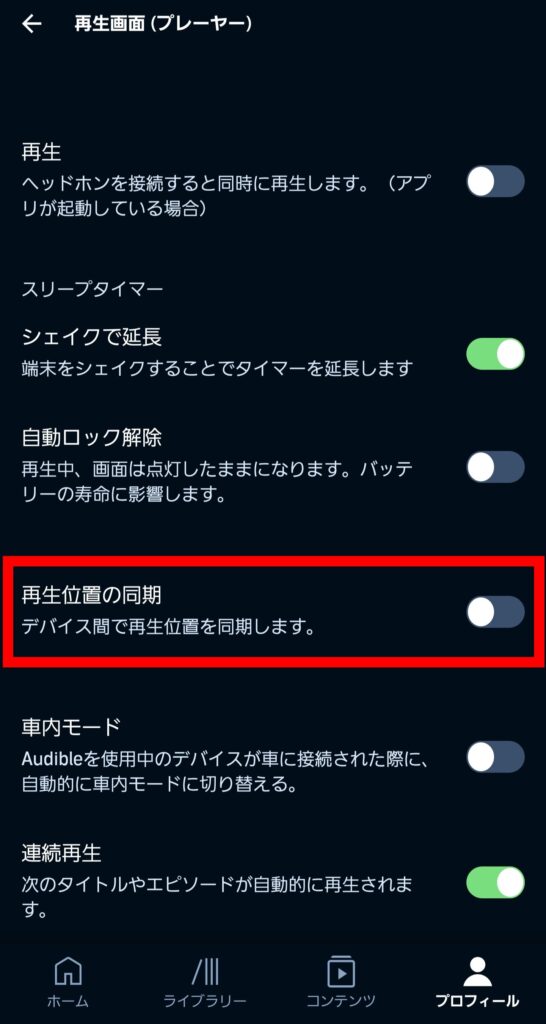
その都度、手動で再生位置を合わせる必要がなくなるよう、必ず設定しておきましょう。
②パソコン用の専用アプリは廃止
以前はWindows10向けの専用アプリがありましたが、現在は使用できなくなりました。
2022年1月27日の聴き放題制への移行後、Window10版のAudibleアプリは非対応となっており、現時点では利用できません。
【出典】Audible公式HPからの回答
「オーディブルをパソコンで聴く3ステップ」で説明したように、ブラウザ上で聴いてください。
【オタク解説】オーディブル:パソコン(PC)の使い時3選

Audible(オーディブル)を聴く際、パソコン(PC)の使い時は以下の3つです。

月10冊以上を耳で読破する「オタク」が解説します!
①復習やザッピングに使う時
1度でも読んだことがある本は、復習として早いスピードで聴いても理解しやすいです。
筆者もサラッと聴き直したい時は、4倍速で再生するようにしています。
聴き放題プランの長所を活かして、気になる本の中から聴きたい作品を探すザッピングにも便利。
以上のようにスピードを上げても問題ないときは、Google Chromeの拡張機能「Global Speed」を導入するのがオススメです。
②メモを取りながら聴く時
作品を聴きながらPCでタイピングできるのは、大きなメリット。

パソコン派の人は、フリック入力よりも速くメモが取れますよね。
筆者もビジネス書の導入部分は先にPCで聴いて、数行のメモを取るようにしています。
残りのパートはデバイスに関係なく聴けるので、要点を抑えた読書ができますよ。
③スマホの誘惑を遠ざけたい時
パソコン(PC)を使えば、誘惑の強いスマホと距離を置き、読書に集中できます。
理由は、スマホだとSNSやLINEの通知が気になりやすいから。

ついついTwitterを開いてしまうことも…
できるだけ本の世界に入り込めるよう、集中したい時はPCを使うのがオススメです。
以上のように工夫すれば、パソコン(PC)でもインプット効果が上がるので、参考にしてください。
【よくある質問】オーディブルをパソコンで聴く

Audible(オーディブル)をパソコン(PC)で使うにあたって、よくある質問をまとめました。
- Qパソコンでも解約できるか。
- A
iPhoneユーザー、Androidユーザーのいずれも、パソコンからの解約に対応しています。
- Qオーディブルの評判・口コミが気になる。
- A
「ナレーターの当たり外れがある」といった意見もありますが、総じて前向きな評判です。
他のユーザーの評判や筆者が使った感想は、以下の記事にまとめました。
- QWindows、Macどちらでも使えるのか。
- A
オーディブルはOSの種類に関係なく、どのパソコンで使えます。
- Qオーディブルを使う際、専用端末は必要か。
- A
お持ちのパソコン・スマホから聴けますので、専用端末は不要です。
- Qオーディブルの料金は、いくらか。
- A
聴き放題になるプレミアムプランが月額1,500円、月1冊好きな本を選んで聴けるスタンダードプランが月額880円です。学生・ファミリー向けの割引などはありませんが、お得に使う方法が多いのがメリットです。
- Q「頭に入らない」という評判を見かけるが、どのように使うべきか。
- A
「事前にレビューを見る」といった対策があります。以下の記事で詳しく解説しているので、参考にぜひ。
【まとめ】オーディブルはパソコン(PC)・スマホを上手に使い分けよう

本記事では、Audible(オーディブル)をパソコン(PC)で使う方法を解説しました。
作品をダウンロードできないなど注意点もありますが、ちょっとした工夫をするだけで、よりたくさんの作品が聴けるはず。

ぜひスマホと一緒に使ってくださいね。
リンク先:【公式HP】https://www.audible.co.jp/
- ステップ①Audibleの公式HPにアクセス
- ステップ②「30日間の無料体験を試す」ボタンを押す
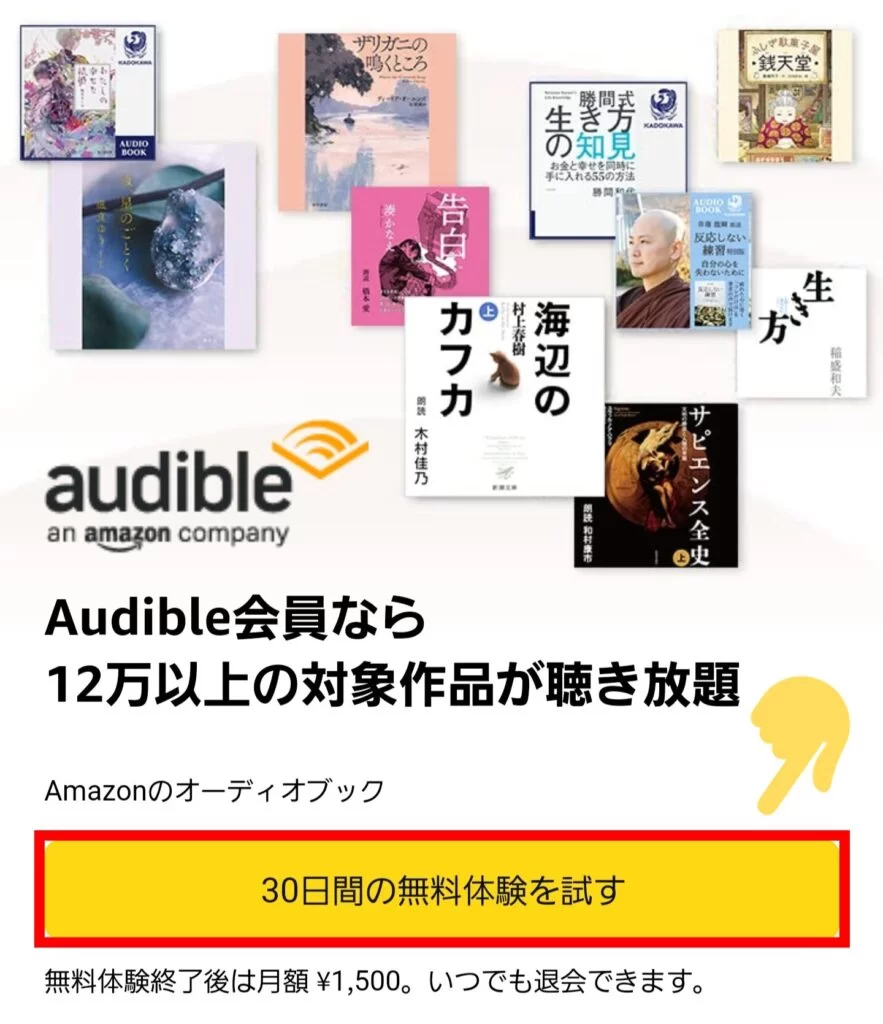 キャンペーンのボタンから申し込む
キャンペーンのボタンから申し込む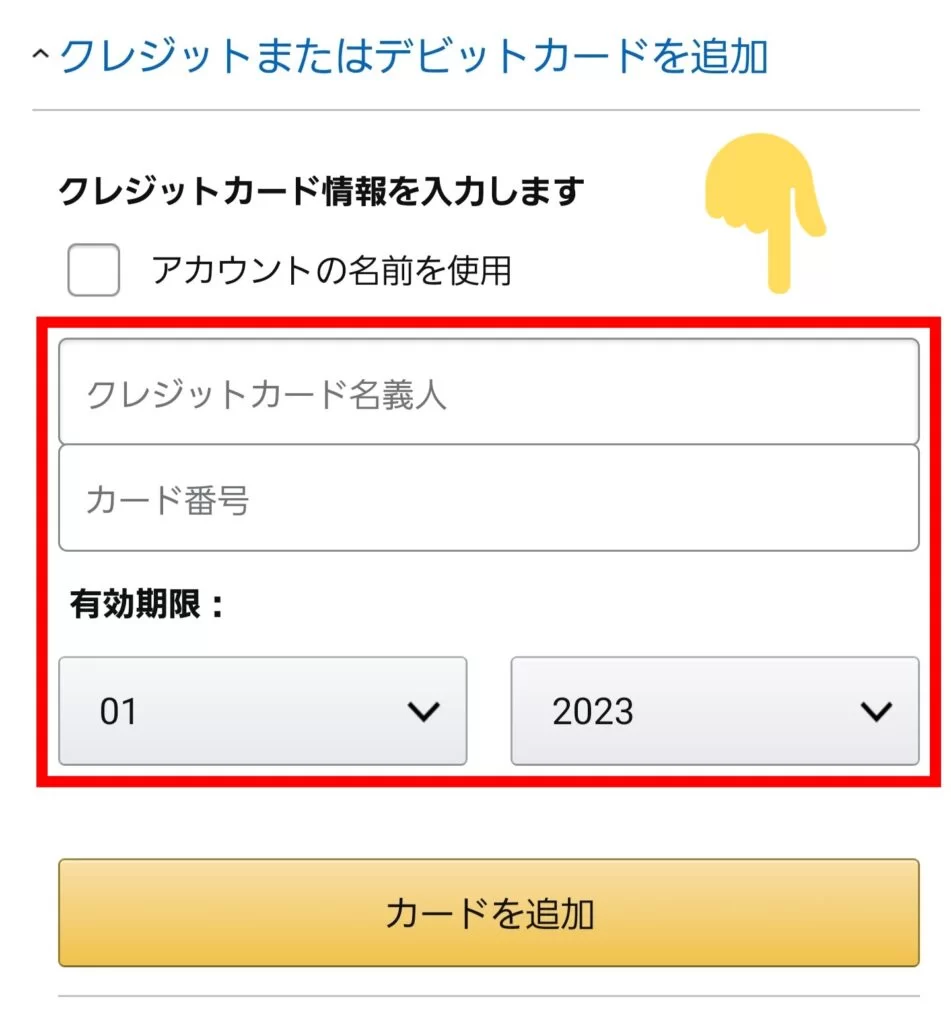 クレカ未登録の場合、情報を入力する
クレカ未登録の場合、情報を入力する - ステップ③Audibleのアプリをダウンロード
>【オーディブルの無料体験】会員登録方法・始め方をチェックする
Audibleアプリの使い方が気になる方は、基礎編・発展編に分けて詳しく解説しているので、以下の記事を参考にしてください。